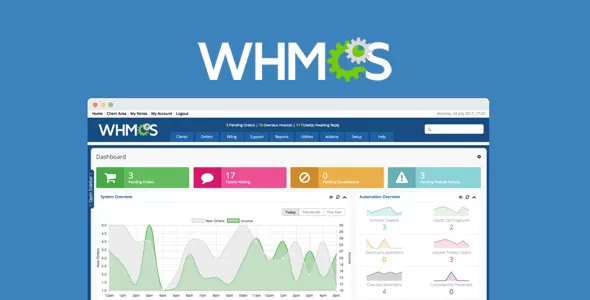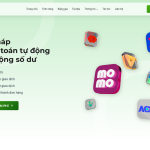WHMCS (Web Host Manager Complete Solution) là một phần mềm quản lý hệ thống billing và quản lý khách hàng cho các nhà cung cấp dịch vụ hosting, tên miền và các dịch vụ trực tuyến khác. Với WHMCS, bạn có thể quản lý các giao dịch tài chính, tự động hóa việc triển khai và hủy dịch vụ, tạo và quản lý hóa đơn, cung cấp hỗ trợ khách hàng và nhiều tính năng khác.
Để bắt đầu cài đặt WHMCS, bạn cần thực hiện các bước sau:
Bước 1: Tải xuống và chuẩn bị tập tin cài đặt Truy cập vào trang web chính thức của WHMCS và tải xuống phiên bản mới nhất của phần mềm. Sau khi tải xuống, giải nén tập tin ZIP và chuẩn bị các tập tin cần thiết để tiếp tục cài đặt.
- Tải WHMCS trực tiếp từ nhà cung cấp: https://whmcs.com/
- Link Download: https://releases.whmcs.com/v2/pkgs/whmcs-8.7.2-release.1.zip
Bước 2: Tạo cơ sở dữ liệu Trước khi cài đặt WHMCS, bạn cần tạo một cơ sở dữ liệu MySQL mới. Đăng nhập vào trình quản lý cơ sở dữ liệu của bạn (ví dụ: phpMyAdmin) và tạo một cơ sở dữ liệu mới. Ghi nhớ thông tin đăng nhập cơ sở dữ liệu này vì chúng sẽ được yêu cầu trong quá trình cài đặt.

Bước 3: Tạo tệp cấu hình Sao chép tệp configuration.php.new từ thư mục gốc của WHMCS và đổi tên thành configuration.php. Mở tệp configuration.php bằng trình chỉnh sửa văn bản và điền các thông tin cấu hình cơ sở dữ liệu mà bạn đã tạo ở Bước 2. Hãy chắc chắn rằng bạn đã nhập đúng thông tin cấu hình và lưu tệp lại.
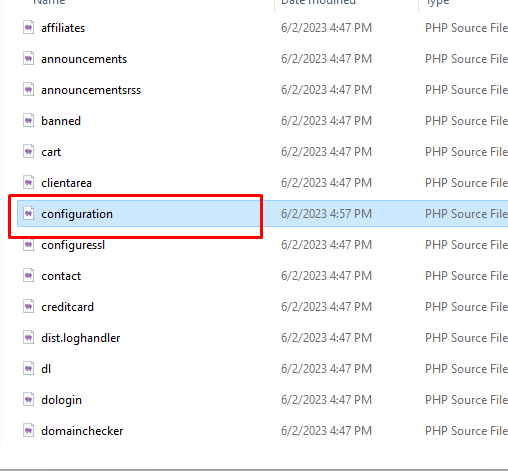
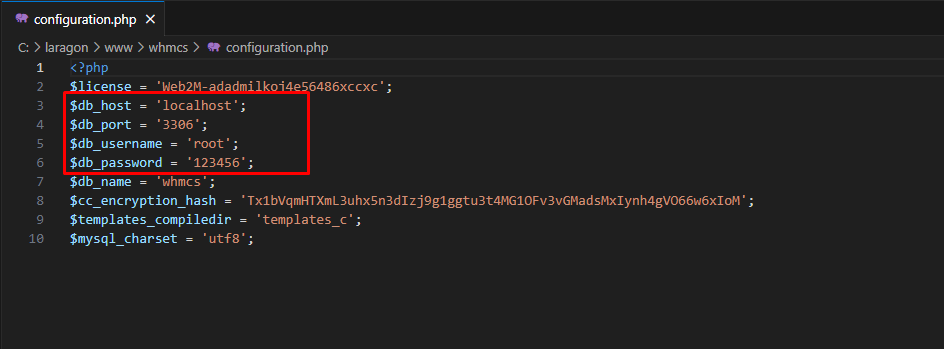
Bước 4: Tải lên tệp WHMCS Sử dụng FTP hoặc các công cụ quản lý tệp web khác, tải lên toàn bộ nội dung của thư mục WHMCS đã giải nén vào thư mục gốc của trang web của bạn. Đảm bảo rằng tất cả các tệp và thư mục được tải lên đúng vị trí.
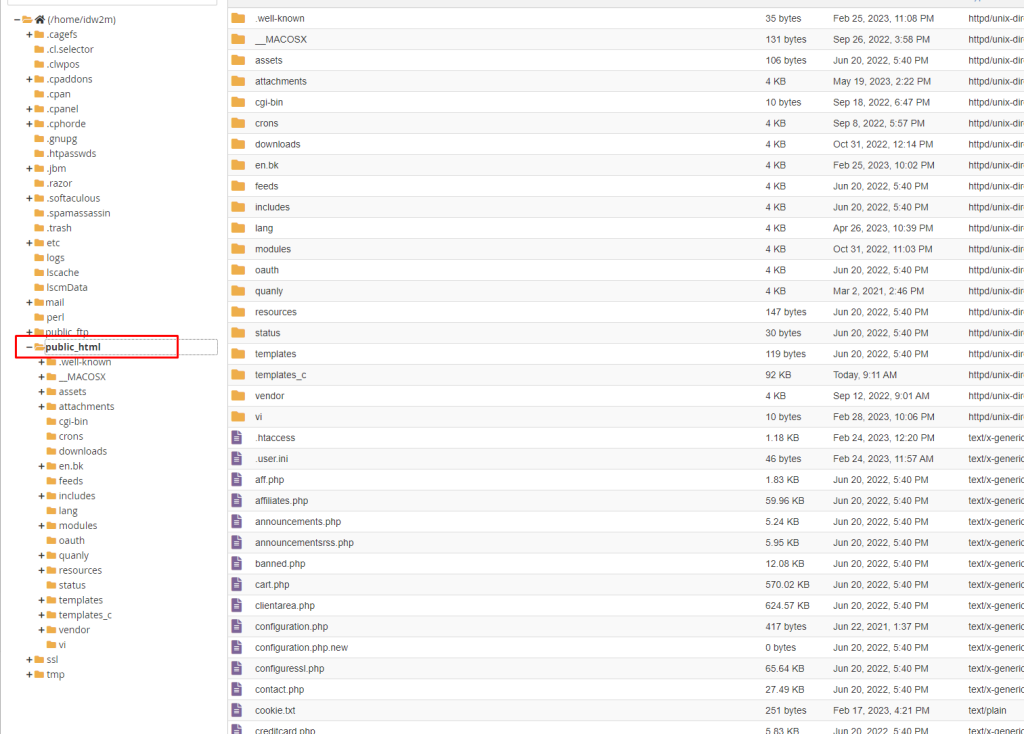
Bước 5: Chạy trình cài đặt Mở trình duyệt web và truy cập vào trang cài đặt WHMCS trên trang web của bạn (ví dụ: http://yourdomain.com/install). Bạn sẽ thấy Trình cài đặt WHMCS được khởi chạy. Theo hướng dẫn trên trang, điền thông tin cần thiết bao gồm đường dẫn cài đặt, thông tin công ty và chi tiết kết nối cơ sở dữ liệu. Tiếp tục bấm “Tiếp tục” để hoàn tất quá trình cài đặt.
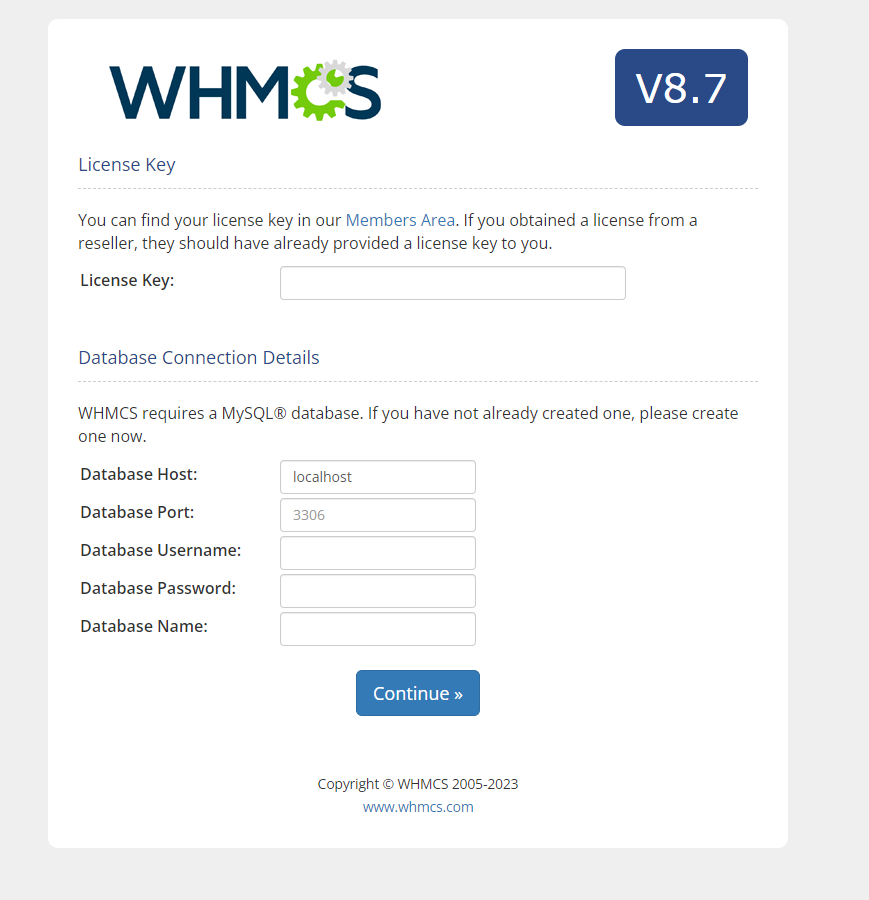
Bước 6: Xóa thư mục cài đặt Sau khi hoàn tất quá trình cài đặt, hệ thống sẽ yêu cầu bạn xóa thư mục cài đặt để bảo mật. Sử dụng trình quản lý tệp hoặc FTP, xóa thư mục install để ngăn truy cập trái phép vào trang cài đặt.
Bước 7: Đăng nhập và tùy chỉnh Truy cập vào trang quản trị WHMCS bằng cách truy cập vào URL /admin trên trang web của bạn (ví dụ: http://yourdomain.com/admin). Sử dụng thông tin đăng nhập mà bạn đã cung cấp trong quá trình cài đặt, đăng nhập vào giao diện quản trị WHMCS. Từ đây, bạn có thể tùy chỉnh và cấu hình WHMCS theo nhu cầu của bạn.
Xem thêm Video hướng dẫn:
Với các bước trên, bạn đã hoàn thành quá trình cài đặt WHMCS. Bạn có thể sử dụng phần mềm này để quản lý hệ thống billing và quản lý khách hàng của mình. Hãy khám phá các tính năng và tùy chỉnh WHMCS để phù hợp với nhu cầu kinh doanh của bạn.
Ngoài ra bạn có thể sử dụng dịch vụ của Web2M để được cài đặt đầy đủ và nhanh hơn: Hệ thống quản lý khách hàng Web/Hosting chuyên nghiệp